10 VUE Element
文章目录
- VUE
- 1、概述
- 2、快速入门
- 3、Vue 指令
- 4、生命周期
- 5、案例
- Elemant
- 1、快速入门
- 2、Element 布局
- 3、常用组件-案例
VUE
1、概述
- Vue 是一套前端框架,免除原生JavaScript中的DOM操作,简化书写
- 基于MVVM(Model-View-ViewModel)思想,实现数据的双向绑定,将编程的关注点放在数据上

Model和View是通过ViewModel对象进行双向绑定的

2、快速入门
-
新建 HTML 页面,引入 Vue.js文件
<script src="js/vue.js"></script> -
在JS代码区域,创建Vue核心对象,进行数据绑定
new Vue({el: "#app",data() {return {username: ""}} });创建 Vue 对象时,需要传递一个 js 对象,而该对象中需要如下属性:
el: 用来指定哪儿些标签受 Vue 管理。 该属性取值#app中的app需要是受管理的标签的id属性值data:用来定义数据模型methods:用来定义函数
-
编写视图
<div id="app"><input name="username" v-model="username" >{{username}} </div>{{}}是 Vue 中定义的插值表达式,在里面写数据模型,到时候会将该模型的数据值展示在这个位置
3、Vue 指令
-
指令:HTML 标签上带有 v- 前缀的特殊属性,不同指令具有不同含义。例如:v-if,v-for…
-
常用的指令有:

<!--(1)v-bind--> <a v-bind:href="url">百度一下</a> <!--v-bind 可以省略--> <a :href="url">百度一下</a><!--(2)v-model--> <input name="username" v-model="username"><!--(3)v-on--> <input type="button" value="一个按钮" v-on:click="show()"> <input type="button" value="一个按钮" @click="show()"> new Vue({el: "#app",methods: {show(){alert("我被点了");}} }); <!--v-on: 后面的事件名称是之前原生事件属性名去掉on* 单击事件 : 事件属性名是 onclick,而在vue中使用是 `v-on:click`* 失去焦点事件:事件属性名是 onblur,而在vue中使用时 `v-on:blur` --><!--(4)v-ifv-if 指令是条件不满足时根本就不会渲染 --> <div id="app"><div v-if="count == 3">div1</div><div v-else-if="count == 4">div2</div><div v-else>div3</div><hr><input v-model="count"> </div><!--(5)v-show `v-show` 不展示的原理是给对应的标签添加 `display` css属性,并将该属性值设置为 `none` --> <div v-show="count == 3">div v-show</div> <br> <input v-model="count"><!--(5)v-for--> <标签 v-for="变量名 in 集合模型数据">{{变量名}} </标签> <标签 v-for="(变量名,索引变量) in 集合模型数据"><!--索引变量是从0开始,所以要表示序号的话,需要手动的加1-->{{索引变量 + 1}} {{变量名}} </标签>
4、生命周期
- 生命周期的八个阶段:每触发一个生命周期事件,会自动执行一个生命周期方法,这些生命周期方法也被称为钩子方法。


mounted:挂载完成,Vue初始化成功,HTML页面渲染成功
5、案例
前端代码的关键点在于使用 v-model 指令给标签项绑定模型数据,利用双向绑定特性,在发送异步请求时提交数据
-
需求:使用 Vue 对前端代码进行优化
-
查询所有功能

- 在 brand.html 页面引入 vue 的js文件
- 创建 Vue 对象
- 在 Vue 对象中定义模型数据
- 在钩子函数中发送异步请求,并将响应的数据赋值给数据模型
new Vue({el: "#app",data(){return{brands:[]}},mounted(){// 页面加载完成后,发送异步请求,查询数据var _this = this;axios({method:"get",url:"http://localhost:8080/brand-demo/selectAllServlet"}).then(function (resp) {_this.brands = resp.data;})} }) - 修改视图
- 定义
<div id="app"></div>,指定该div标签受 Vue 管理 - 将
body标签中所有的内容拷贝作为上面div标签中 - 删除表格的多余数据行,只留下一个
- 在表格中的数据行上使用
v-for指令遍历
<tr v-for="(brand,i) in brands" align="center"><td>{{i + 1}}</td><td>{{brand.brandName}}</td><td>{{brand.companyName}}</td><td>{{brand.ordered}}</td><td>{{brand.description}}</td><td>{{brand.statusStr}}</td><td><a href="#">修改</a> <a href="#">删除</a></td> </tr> - 定义
-
添加功能

-
在 addBrand.html 页面引入 vue 的js文件
-
创建 Vue 对象
new Vue({el: "#app",data(){return {brand:{}}},methods:{submitForm(){// 发送ajax请求,添加var _this = this;axios({method:"post",url:"http://localhost:8080/brand-demo/addServlet",data:_this.brand}).then(function (resp) {// 判断响应数据是否为 successif(resp.data == "success"){location.href = "http://localhost:8080/brand-demo/brand.html";}})}} }) -
修改视图
<div id="app"><h3>添加品牌</h3><form action="" method="post">品牌名称:<input id="brandName" v-model="brand.brandName" name="brandName"><br>企业名称:<input id="companyName" v-model="brand.companyName" name="companyName"><br>排序:<input id="ordered" v-model="brand.ordered" name="ordered"><br>描述信息:<textarea rows="5" cols="20" id="description" v-model="brand.description" name="description"></textarea><br>状态:<input type="radio" name="status" v-model="brand.status" value="0">禁用<input type="radio" name="status" v-model="brand.status" value="1">启用<br><input type="button" id="btn" @click="submitForm" value="提交"></form> </div>
-
Elemant
1、快速入门
- Element:是饿了么公司前端开发团队提供的一套基于 Vue 的网站组件库,用于快速构建网页
- 学习 Element 其实就是学习怎么从官网拷贝组件到我们自己的页面并进行修改
- 官网网址:https://element.eleme.cn/#/zh-CN
- 快速入门
-
将资源
04-资料\02-element下的element-ui文件夹直接拷贝到项目的webapp下。目录结构如下

-
创建页面,并在页面引入Element 的css、js文件 和 Vue.js
<script src="vue.js"></script> <script src="element-ui/lib/index.js"></script> <link rel="stylesheet" href="element-ui/lib/theme-chalk/index.css"> -
创建Vue核心对象
Element 是基于 Vue 的,所以使用Element时必须要创建 Vue 对象<script>new Vue({el:"#app"}) </script> -
官网复制Element组件代码

<!DOCTYPE html> <html lang="en"> <head><meta charset="UTF-8"><title>Title</title> </head> <body> <div id="app"><el-row><el-button>默认按钮</el-button><el-button type="primary">主要按钮</el-button><el-button type="success">成功按钮</el-button><el-button type="info">信息按钮</el-button><el-button type="warning">警告按钮</el-button><el-button type="danger">删除</el-button></el-row><el-row><el-button plain>朴素按钮</el-button><el-button type="primary" plain>主要按钮</el-button><el-button type="success" plain>成功按钮</el-button><el-button type="info" plain>信息按钮</el-button><el-button type="warning" plain>警告按钮</el-button><el-button type="danger" plain>危险按钮</el-button></el-row><el-row><el-button round>圆角按钮</el-button><el-button type="primary" round>主要按钮</el-button><el-button type="success" round>成功按钮</el-button><el-button type="info" round>信息按钮</el-button><el-button type="warning" round>警告按钮</el-button><el-button type="danger" round>危险按钮</el-button></el-row><el-row><el-button icon="el-icon-search" circle></el-button><el-button type="primary" icon="el-icon-edit" circle></el-button><el-button type="success" icon="el-icon-check" circle></el-button><el-button type="info" icon="el-icon-message" circle></el-button><el-button type="warning" icon="el-icon-star-off" circle></el-button><el-button type="danger" icon="el-icon-delete" circle></el-button></el-row> </div><script src="js/vue.js"></script> <script src="element-ui/lib/index.js"></script> <link rel="stylesheet" href="element-ui/lib/theme-chalk/index.css"><script>new Vue({el:"#app"}) </script></body> </html> -
2、Element 布局
Element 提供了两种布局方式,分别是:
- Layout 布局
- Container 布局容器
- Layout 局部
通过基础的 24 分栏,迅速简便地创建布局。也就是默认将一行分为 24 栏,根据页面要求给每一列设置所占的栏数

在左菜单栏找到Layout 布局,然后找到自己喜欢的按钮样式,点击显示代码,在下面就会展示出对应的代码,显示出的代码中有样式,有html标签。将样式拷贝我们自己页面的head标签内,将html标签拷贝到<div id="app"></div>标签内
<!DOCTYPE html>
<html lang="en">
<head><meta charset="UTF-8"><title>Title</title><style>.el-row {margin-bottom: 20px;}.el-col {border-radius: 4px;}.bg-purple-dark {background: #99a9bf;}.bg-purple {background: #d3dce6;}.bg-purple-light {background: #e5e9f2;}.grid-content {border-radius: 4px;min-height: 36px;}.row-bg {padding: 10px 0;background-color: #f9fafc;}</style>
</head>
<body>
<div id="app"><el-row><el-col :span="24"><div class="grid-content bg-purple-dark"></div></el-col></el-row><el-row><el-col :span="12"><div class="grid-content bg-purple"></div></el-col><el-col :span="12"><div class="grid-content bg-purple-light"></div></el-col></el-row><el-row><el-col :span="8"><div class="grid-content bg-purple"></div></el-col><el-col :span="8"><div class="grid-content bg-purple-light"></div></el-col><el-col :span="8"><div class="grid-content bg-purple"></div></el-col></el-row><el-row><el-col :span="6"><div class="grid-content bg-purple"></div></el-col><el-col :span="6"><div class="grid-content bg-purple-light"></div></el-col><el-col :span="6"><div class="grid-content bg-purple"></div></el-col><el-col :span="6"><div class="grid-content bg-purple-light"></div></el-col></el-row><el-row><el-col :span="4"><div class="grid-content bg-purple"></div></el-col><el-col :span="4"><div class="grid-content bg-purple-light"></div></el-col><el-col :span="4"><div class="grid-content bg-purple"></div></el-col><el-col :span="4"><div class="grid-content bg-purple-light"></div></el-col><el-col :span="4"><div class="grid-content bg-purple"></div></el-col><el-col :span="4"><div class="grid-content bg-purple-light"></div></el-col></el-row>
</div>
<script src="js/vue.js"></script>
<script src="element-ui/lib/index.js"></script>
<link rel="stylesheet" href="element-ui/lib/theme-chalk/index.css"><script>new Vue({el:"#app"})
</script>
</body>
</html>
- Container 布局容器

该效果代码中包含了样式、页面标签、模型数据。将里面的样式<style>拷贝到我们自己页面的head标签中;将html标签拷贝到<div id="app"></div>标签中,再将数据模型拷贝到vue对象的data()中
<!DOCTYPE html>
<html lang="en">
<head><meta charset="UTF-8"><title>Title</title><style>.el-header {background-color: #B3C0D1;color: #333;line-height: 60px;}.el-aside {color: #333;}</style>
</head>
<body>
<div id="app"><el-container style="height: 500px; border: 1px solid #eee"><el-aside width="200px" style="background-color: rgb(238, 241, 246)"><el-menu :default-openeds="['1', '3']"><el-submenu index="1"><template slot="title"><i class="el-icon-message"></i>导航一</template><el-menu-item-group><template slot="title">分组一</template><el-menu-item index="1-1">选项1</el-menu-item><el-menu-item index="1-2">选项2</el-menu-item></el-menu-item-group><el-menu-item-group title="分组2"><el-menu-item index="1-3">选项3</el-menu-item></el-menu-item-group><el-submenu index="1-4"><template slot="title">选项4</template><el-menu-item index="1-4-1">选项4-1</el-menu-item></el-submenu></el-submenu><el-submenu index="2"><template slot="title"><i class="el-icon-menu"></i>导航二</template><el-submenu index="2-1"><template slot="title">选项1</template><el-menu-item index="2-1-1">选项1-1</el-menu-item></el-submenu></el-submenu><el-submenu index="3"><template slot="title"><i class="el-icon-setting"></i>导航三</template><el-menu-item-group><template slot="title">分组一</template><el-menu-item index="3-1">选项1</el-menu-item><el-menu-item index="3-2">选项2</el-menu-item></el-menu-item-group><el-menu-item-group title="分组2"><el-menu-item index="3-3">选项3</el-menu-item></el-menu-item-group><el-submenu index="3-4"><template slot="title">选项4</template><el-menu-item index="3-4-1">选项4-1</el-menu-item></el-submenu></el-submenu></el-menu></el-aside><el-container><el-header style="text-align: right; font-size: 12px"><el-dropdown><i class="el-icon-setting" style="margin-right: 15px"></i><el-dropdown-menu slot="dropdown"><el-dropdown-item>查看</el-dropdown-item><el-dropdown-item>新增</el-dropdown-item><el-dropdown-item>删除</el-dropdown-item></el-dropdown-menu></el-dropdown><span>王小虎</span></el-header><el-main><el-table :data="tableData"><el-table-column prop="date" label="日期" width="140"></el-table-column><el-table-column prop="name" label="姓名" width="120"></el-table-column><el-table-column prop="address" label="地址"></el-table-column></el-table></el-main></el-container></el-container>
</div>
<script src="js/vue.js"></script>
<script src="element-ui/lib/index.js"></script>
<link rel="stylesheet" href="element-ui/lib/theme-chalk/index.css"><script>new Vue({el:"#app",data() {const item = {date: '2016-05-02',name: '王小虎',address: '上海市普陀区金沙江路 1518 弄'};return {tableData: Array(20).fill(item)}}})
</script>
</body>
</html>
3、常用组件-案例

- 准备基本页面
<!DOCTYPE html>
<html lang="en">
<head><meta charset="UTF-8"><title>Title</title>
</head>
<body>
<div id="app"></div><script src="js/vue.js"></script>
<script src="element-ui/lib/index.js"></script>
<link rel="stylesheet" href="element-ui/lib/theme-chalk/index.css"><script>new Vue({el: "#app"})
</script>
</body>
</html>
- 完成表格展示
使用 Element 整体的思路就是 拷贝 + 修改
-
拷贝

在左菜单栏找到Table 表格并点击,右边主体就会定位到表格这一块,找到我们需要的表格效果(如上图),点击显示代码就可以看到这个表格的代码了。
(1)将html标签拷贝到<div id="app"></div>中
(2)将css样式拷贝到我们页面的head标签中
(3)将方法和模型数据拷贝到 Vue 对象指定的位置
拷贝完成后通过浏览器打开可以看到表格的效果,但是显示的表头和数据并不是我们想要的,所以接下来就需要对页面代码进行修改了 -
修改
-
修改表头和数据


-
给表格添加操作列

-
给表格添加复选框列和标号列

-
-
完成搜索表单展示
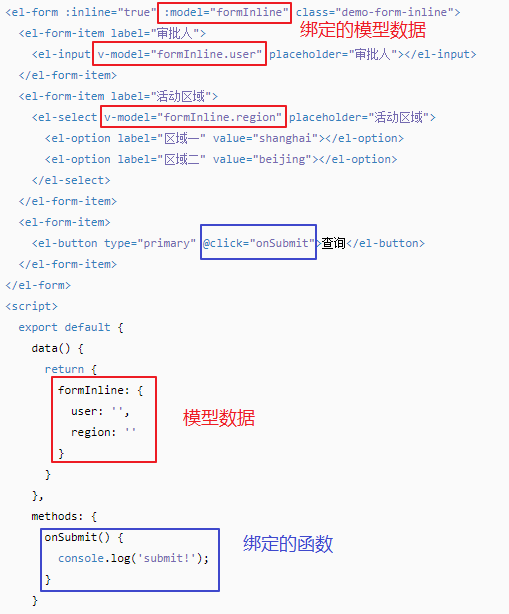
-
完成批量删除和新增按钮展示
-
完成对话框展示
-
完成分页条展示
-
完整页面代码
<!DOCTYPE html>
<html lang="en">
<head><meta charset="UTF-8"><title>Title</title><style>.el-table .warning-row {background: oldlace;}.el-table .success-row {background: #f0f9eb;}</style>
</head>
<body>
<div id="app"><!--搜索表单--><el-form :inline="true" :model="brand" class="demo-form-inline"><el-form-item label="当前状态"><el-select v-model="brand.status" placeholder="当前状态"><el-option label="启用" value="1"></el-option><el-option label="禁用" value="0"></el-option></el-select></el-form-item><el-form-item label="企业名称"><el-input v-model="brand.companyName" placeholder="企业名称"></el-input></el-form-item><el-form-item label="品牌名称"><el-input v-model="brand.brandName" placeholder="品牌名称"></el-input></el-form-item><el-form-item><el-button type="primary" @click="onSubmit">查询</el-button></el-form-item></el-form><!--按钮--><el-row><el-button type="danger" plain>批量删除</el-button><el-button type="primary" plain @click="dialogVisible = true">新增</el-button></el-row><!--添加数据对话框表单--><el-dialogtitle="编辑品牌":visible.sync="dialogVisible"width="30%"><el-form ref="form" :model="brand" label-width="80px"><el-form-item label="品牌名称"><el-input v-model="brand.brandName"></el-input></el-form-item><el-form-item label="企业名称"><el-input v-model="brand.companyName"></el-input></el-form-item><el-form-item label="排序"><el-input v-model="brand.ordered"></el-input></el-form-item><el-form-item label="备注"><el-input type="textarea" v-model="brand.description"></el-input></el-form-item><el-form-item label="状态"><el-switch v-model="brand.status"active-value="1"inactive-value="0"></el-switch></el-form-item><el-form-item><el-button type="primary" @click="addBrand">提交</el-button><el-button @click="dialogVisible = false">取消</el-button></el-form-item></el-form></el-dialog><!--表格--><template><el-table:data="tableData"style="width: 100%":row-class-name="tableRowClassName"@selection-change="handleSelectionChange"><el-table-columntype="selection"width="55"></el-table-column><el-table-columntype="index"width="50"></el-table-column><el-table-columnprop="brandName"label="品牌名称"align="center"></el-table-column><el-table-columnprop="companyName"label="企业名称"align="center"></el-table-column><el-table-columnprop="ordered"align="center"label="排序"></el-table-column><el-table-columnprop="status"align="center"label="当前状态"></el-table-column><el-table-columnalign="center"label="操作"><el-row><el-button type="primary">修改</el-button><el-button type="danger">删除</el-button></el-row></el-table-column></el-table></template><!--分页工具条--><el-pagination@size-change="handleSizeChange"@current-change="handleCurrentChange":current-page="currentPage":page-sizes="[5, 10, 15, 20]":page-size="5"layout="total, sizes, prev, pager, next, jumper":total="400"></el-pagination></div>
<script src="js/vue.js"></script>
<script src="element-ui/lib/index.js"></script>
<link rel="stylesheet" href="element-ui/lib/theme-chalk/index.css">
<script>new Vue({el: "#app",methods: {tableRowClassName({row, rowIndex}) {if (rowIndex === 1) {return 'warning-row';} else if (rowIndex === 3) {return 'success-row';}return '';},// 复选框选中后执行的方法handleSelectionChange(val) {this.multipleSelection = val;console.log(this.multipleSelection)},// 查询方法onSubmit() {console.log(this.brand);},// 添加数据addBrand(){console.log(this.brand);},//分页handleSizeChange(val) {console.log(`每页 ${val} 条`);},handleCurrentChange(val) {console.log(`当前页: ${val}`);}},data() {return {// 当前页码currentPage: 4,// 添加数据对话框是否展示的标记dialogVisible: false,// 品牌模型数据brand: {status: '',brandName: '',companyName: '',id:"",ordered:"",description:""},// 复选框选中数据集合multipleSelection: [],// 表格数据tableData: [{brandName: '华为',companyName: '华为科技有限公司',ordered: '100',status: "1"}, {brandName: '华为',companyName: '华为科技有限公司',ordered: '100',status: "1"}, {brandName: '华为',companyName: '华为科技有限公司',ordered: '100',status: "1"}, {brandName: '华为',companyName: '华为科技有限公司',ordered: '100',status: "1"}]}}})
</script>
</body>
</html>
相关文章:
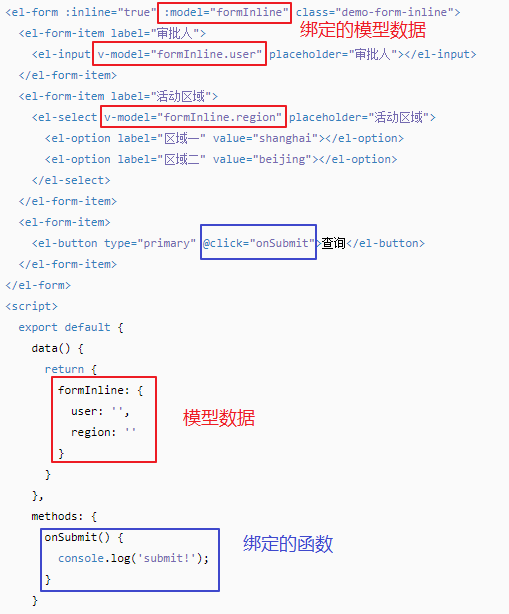
10 VUE Element
文章目录 VUE1、概述2、快速入门3、Vue 指令4、生命周期5、案例 Elemant1、快速入门2、Element 布局3、常用组件-案例 VUE 1、概述 Vue 是一套前端框架,免除原生JavaScript中的DOM操作,简化书写基于MVVM(Model-View-ViewModel)思想,实现数据…...

独立游戏《星尘异变》UE5 C++程序开发日志8——实现敏感词过滤功能(AC自动机)
在游戏中经常会有需要玩家输入一些内容的功能,例如聊天,命名等,这款游戏只有在存档时辉用到命名功能,所以这个过滤也只是一个实验性的功能,我们将使用AC自动机来实现,这是在我们把“csdn”这个词设置为屏蔽…...

使用 Swagger 在 Golang 中进行 API 文档生成
Swagger 是一款强大的 API 文档生成工具,可以帮助开发者轻松创建、管理和展示 RESTful API 文档。在本文中,我们将介绍如何在 Golang 项目中使用 Swagger 来生成 API 文档。 官网地址 : gin-swagger 前提条件 Golang 开发环境(…...
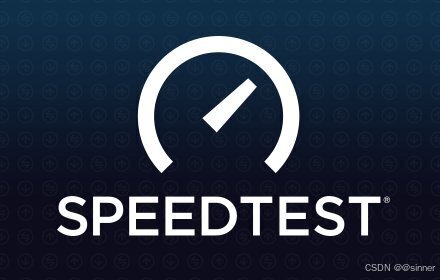
Pip换源实战指南:加速你的Python开发
1. Pip换源的重要性 在使用Python进行软件开发或数据分析时,pip 是Python的包管理工具,用于安装和管理第三方库。然而,由于网络环境的差异,特别是在某些国家,访问默认的PyPI(Python Package Indexÿ…...

【数据结构】常用数据结构的介绍:理解与应用
文章目录 前言一、介绍二、使用场景三、总结 前言 在计算机科学中,数据结构是我们组织和存储数据的方式,它可以帮助我们高效地执行各种操作,如搜索、插入和删除。从数组和链表,到树和图,不同的数据结构有着不同的优点…...
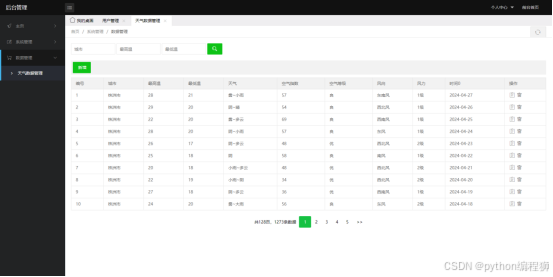
【优秀python系统毕设】基于Python flask的气象数据可视化系统设计与实现,有LSTM算法预测气温
第一章 绪论 1.1 研究背景 在当今信息爆炸的时代,气象数据作为重要的环境信息资源,扮演着关键的角色。然而,传统的气象数据呈现方式存在信息量庞大、难以理解的问题,限制了用户对气象信息的深入理解和利用。因此,基…...

【康复学习--LeetCode每日一题】2951. 找出峰值
题目: 给你一个下标从 0 开始的数组 mountain 。你的任务是找出数组 mountain 中的所有 峰值。 以数组形式返回给定数组中 峰值 的下标,顺序不限 。 注意: 峰值 是指一个严格大于其相邻元素的元素。 数组的第一个和最后一个元素 不 是峰值。…...
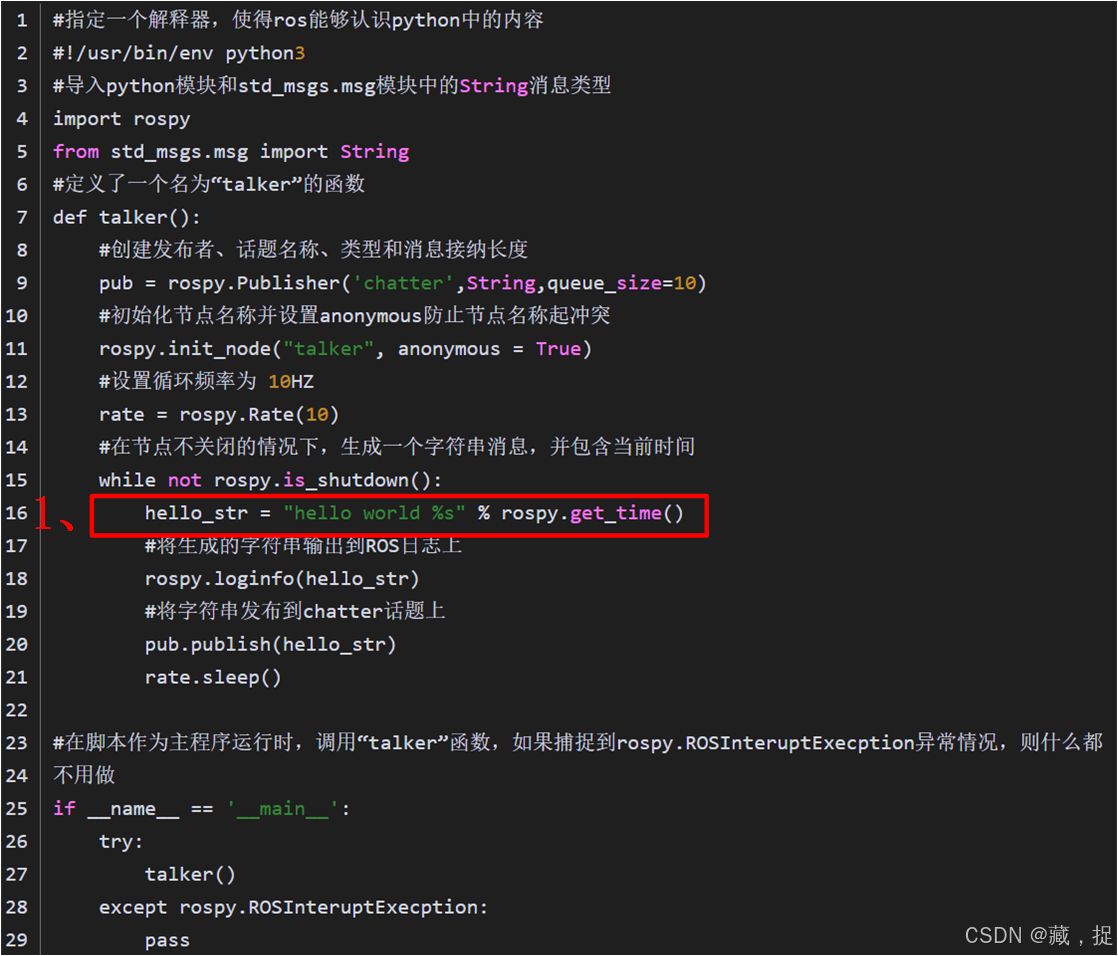
PYTHON学习笔记(八、字符串及的使用)
目录 1、字符串 1.1、字符串的常用操作 1.2、格式化字符串 1.2.1、占位符格式化字符串 1.2.2、f-string格式化字符串 1.2.3、str.format( )格式化字符串 1.3、数据的验证 1.4、正则表达式 1.5.1元字符 1.5.2限定符 1.5.3其他字符 1.5.4re模块 1、字符串 1.1、字符…...
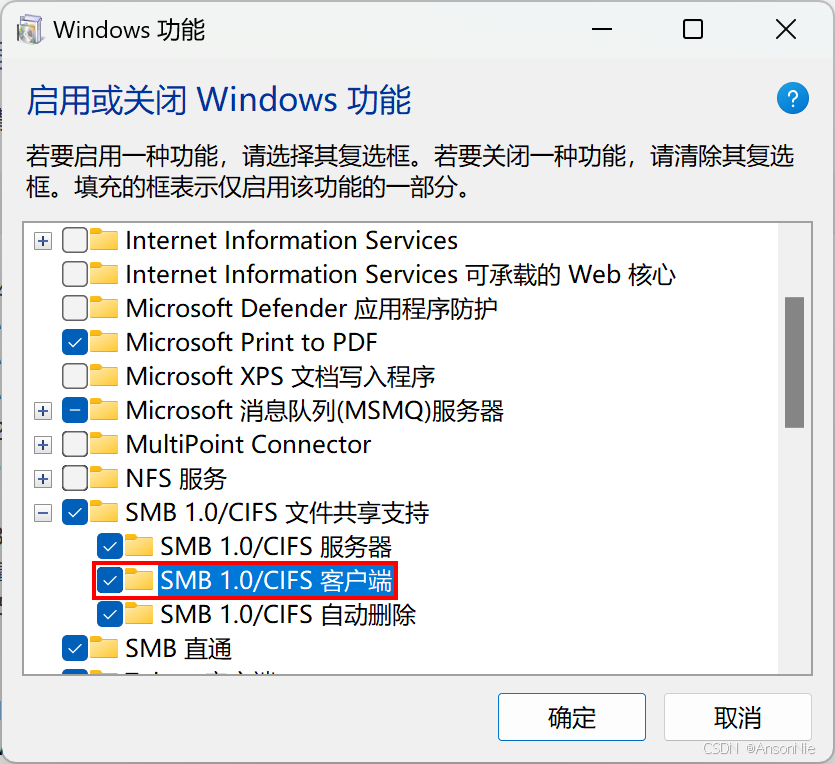
文件共享功能无法使用提示错误代码0x80004005【笔记】
环境情况: 其他电脑可以正常访问共享端,但有一台电脑访问提示错误代码0x80004005。 处理检查: 搜索里输入“启用或关闭Windows功能”按回车键,在“启用或关闭Windows功能”里将“SMB 1.0/CIFS文件共享支持”勾选后(故…...

FTP(File Transfer Protocal,文件传输协议)
文章目录 引言FTP管理工具FTP客户端FTP连接模式控制连接数据连接FTP命令/响应FTP命令FTP响应FTPSSFTP引言 FTP(File Transfer Protocal,文件传输协议)用于建立两台主机间的数据文件传输下载。使用客户/服务器(Client/Server)架构,基于TCP协议,服务端口为21。 FTP链接…...
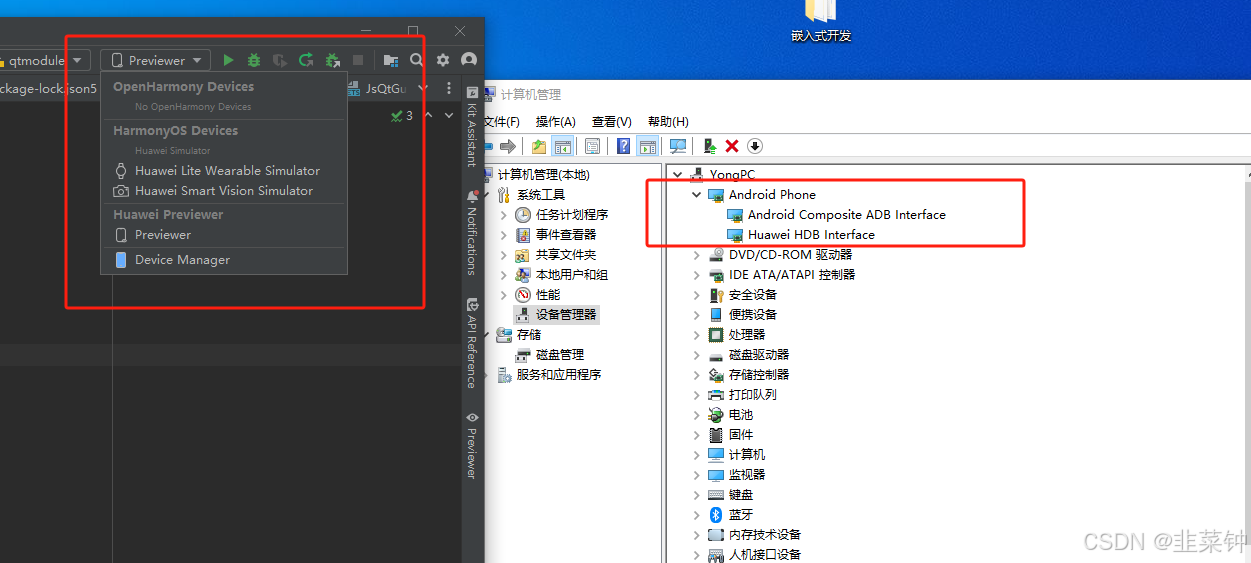
DevEco Studio中使用Qt,编写HarmonyOS程序
文章目录 1.操作2.注意事项2.1.adapter_ts2.1.手机插到电脑后,DevEco无法识别 1.操作 最近需要尝试把之前在Windwos下用Qt实现的程序移植到鸿蒙(HarmonyOS)系统上。 我使用的DevEco版本是5.03.501 找了一下资料,官方࿰…...
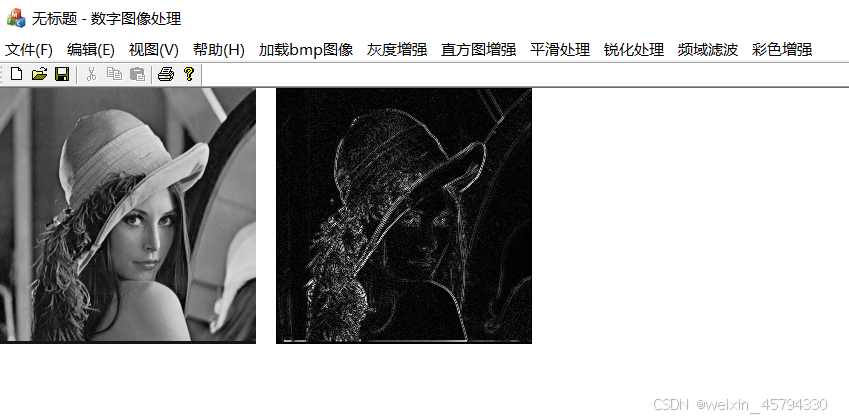
基于单文档的MFC图像增强
目录 function.h ColorEnhanceDib.h ColorEnhanceDib.cpp Dib.h Dib.cpp FrequencyFilterDib.h FrequencyFilterDib.cpp GrayTransformDib.h GrayTransformDib.cpp HistogramDib.h HistogramDib.cpp SharpenProcessDib.h SharpenProcessDib.cpp SmoothProcessDib.h Sm…...
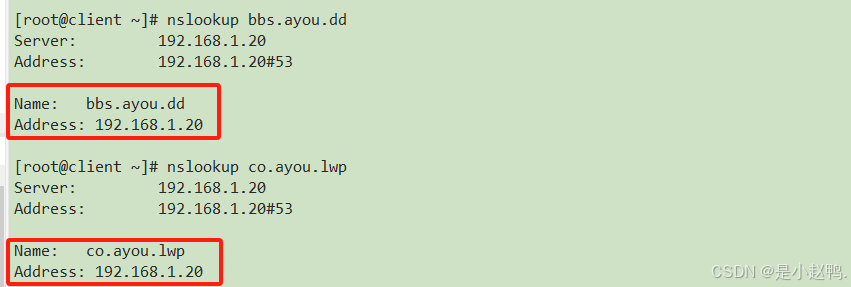
云计算实训13——DNS域名解析、ntp时间服务器配置、主从DNS配置、多区域DNS搭建
一、DNS域名解析 1.正向解析 将域名解析为IP地址 DNS正向解析核心配置 (1)安装bind [rootdns ~]# yum -y install bind (2)编辑配置文件 编辑named.conf文件,限定访问权限 [rootdns ~]# vim /etc/named.conf 编辑named.rfc文件,指定要访问的域名 [ro…...
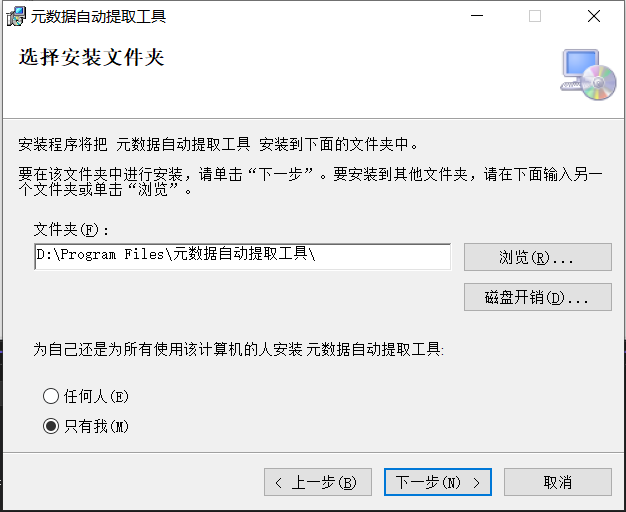
【C#】Visual Studio2022打包依赖第三方库的winForm程序为exe
0.简介 IDE:VS2022 平台:C# .NetFramework4.7.2 WinForm界面 有GDAL、EEplus第三方库的依赖,所以在其他未安装环境的电脑中功能无法使用。 1. 安装 1.1 运行文件输出 在VS扩展中选择管理扩展,安装:Microsoft Visua…...
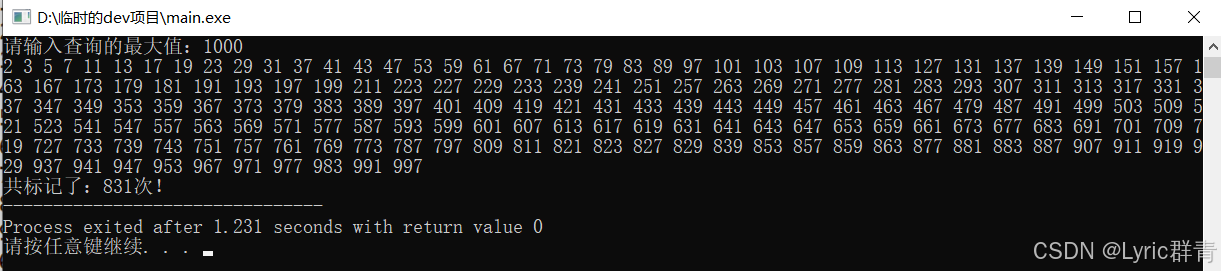
《算法笔记》总结No.11——数字处理(上)欧拉筛选
机试中存在部分涉及到较复杂数字的问题,这是编码的基本功,各位一定要得心应手。 目录 一.最大公约数和最小公倍数 1.最大公约数 2.最小公倍数 二.素数 1.判断指定数 2.输出所有素数 3.精进不休——埃拉托斯特尼筛法 4.达到更优!——…...

DP学习——享元模式
学而时习之,温故而知新。 享元模式 名词解析 有必要解释下“享元”两字,英文原文是flyweight pattern——轻量级模式,但是翻译过来的“享元”两字太牛逼了——褒贬不一,翻译的他妈都不认识。 享元的高雅在于: 享:共享/共用 元:…...

无人机10公里WiFi图传摄像模组,飞睿智能超清远距离无线监控,智能安防新潮流
在这个科技日新月异的时代,我们对影像的捕捉和传播有了更高的要求。从传统的有线传输到无线WiFi图传,每一次技术的飞跃都为我们带来了全新的视觉体验。今天,我们要探讨的,正是一款具有划时代意义的科技产品——飞睿智能10公里WiFi…...

SAP S/4HANA Cloud Public Edition
即装即用的云ERP软件。借助SaaS模式为企业提供完备、现代化的ERP 云套件,为企业带来新的技术突破,如自动化的业务流程与基于数据的商业分析。企业可选择这款智能云ERP软件,快速实现自身价值。 什么是 SAP S/4HANA Cloud Public Edition&#…...
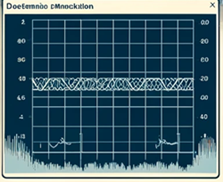
LabVIEW汽车动态信号模拟系统
随着汽车工业的快速发展,对汽车电子控制单元(ECU)的测试与仿真需求日益增加。开发了一种基于LabVIEW软件开发的汽车动态信号模拟系统,该系统能有效模拟ECU在实车环境下的工作状态,为ECU的开发和测试提供了一个高效、经…...

chrome 插件:content-script 部分逻辑在页面无法生效,可考虑插入 script 到页面上
背景: 某页面有个输入框, 用的应该是什么库里的组件, 直接修改内容不生效/机制不明确, 于是使用 paste event 粘贴到输入框, 结果发现也不行 定位: 使用 mutationObserver , 发现事件确实触发了, 输入框内容变了, 但马上又变回来了, 于是怀疑是输入框组件有做 mutationObers…...

【前端 10】初探BOM
初探BOM:浏览器对象模型 在JavaScript的广阔世界中,BOM(Browser Object Model,浏览器对象模型)扮演着举足轻重的角色。它为我们提供了一套操作浏览器窗口及其组成部分的接口,让我们能够通过编写JavaScript…...

PostgreSQL入门与进阶学习,体系化的SQL知识,完成终极目标高可用与容灾,性能优化与架构设计,以及安全策略
专栏内容: postgresql使用入门基础手写数据库toadb并发编程 个人主页:我的主页 管理社区:开源数据库 座右铭:天行健,君子以自强不息;地势坤,君子以厚德载物. 文章目录 概述基础篇初级篇进阶篇…...

ODBC+FreeTDS从Linux访问Windows SqlServer数据库
提示 \color{red}{提示} 提示: 《Linux系统上编译安装FreeTDS库文件》中讲述了如何编译FreeTDS源码,并安装。 本文部分内容会在上述文章的基础上深入。 本文内容所使用的环境 Windows系统:Windows 10 企业版 64位操作系统;IP&a…...
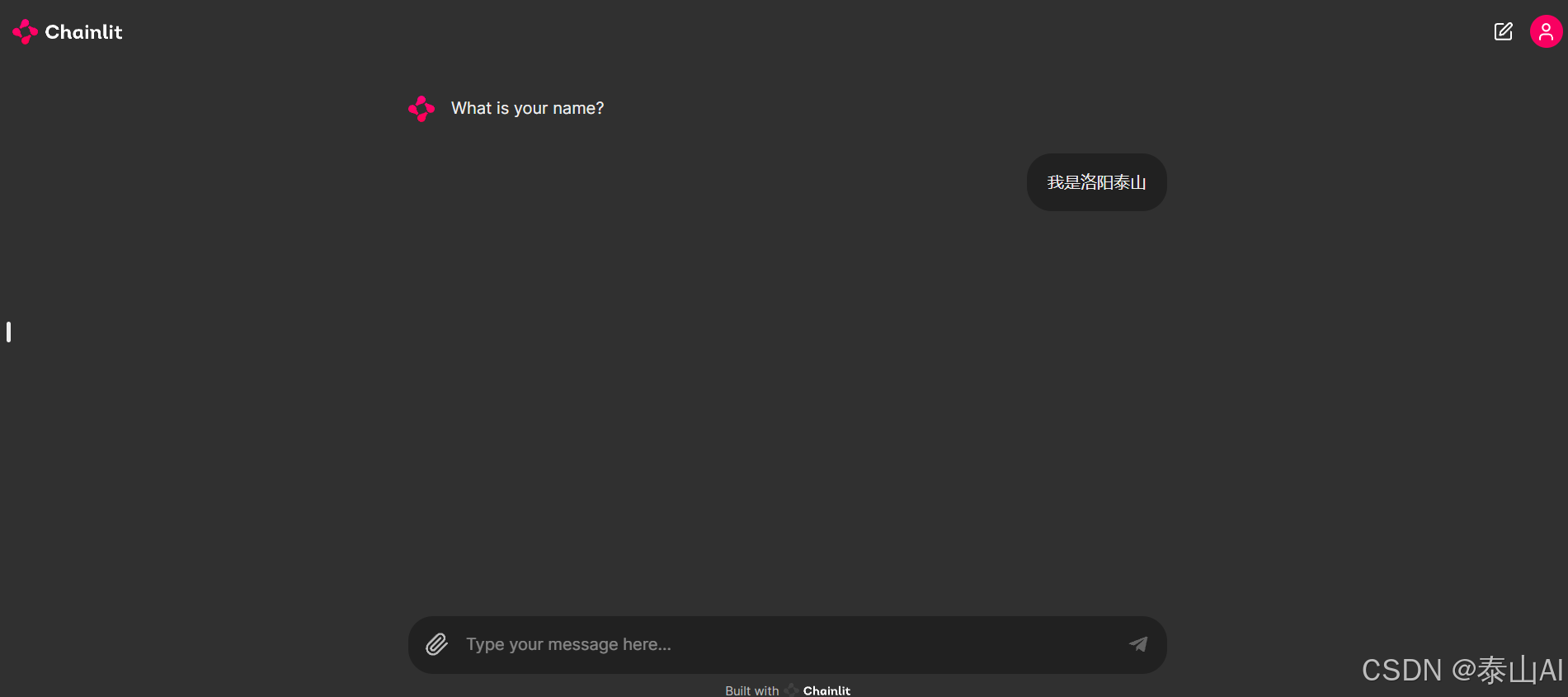
Chainlit一个快速构建成式AI应用的Python框架,无缝集成与多平台部署
概述 Chainlit 是一个开源 Python 包,用于构建和部署生成式 AI 应用的开源框架。它提供了一种简单的方法来创建交互式的用户界面,这些界面可以与 LLM(大型语言模型)驱动的应用程序进行通信。Chainlit 旨在帮助开发者快速构建基于…...
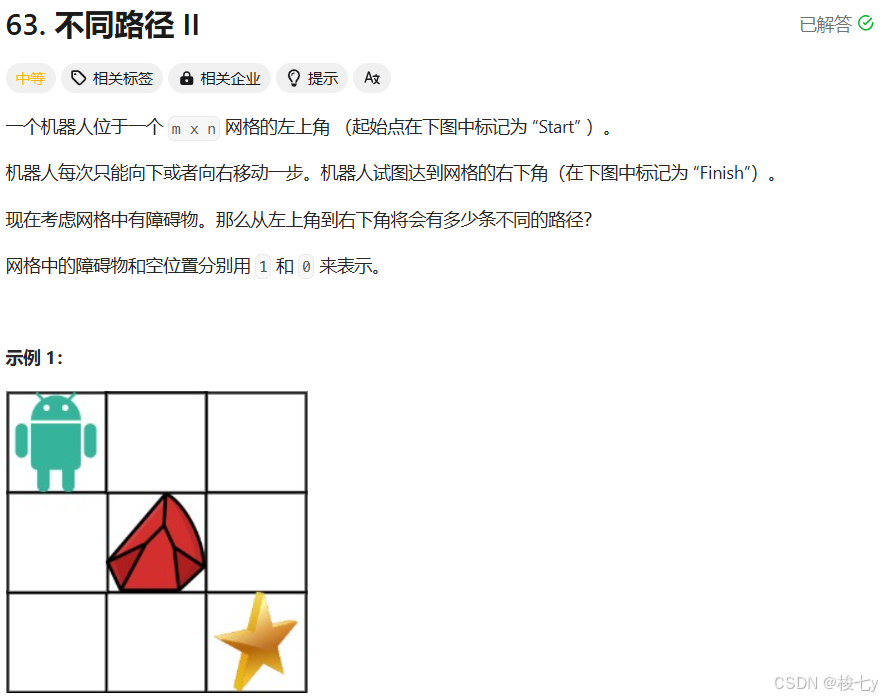
leetcode日记(51)不同路径Ⅱ
和上一道题(无障碍物的最短路径)很像,但事实上比上一题多了优化方法 根据上一题改的代码如下,添加了对障碍物的判定,如果有障碍物则将数组值设为0。 class Solution { public:int uniquePathsWithObstacles(vector&l…...

图解分布式事务中的2PC与Seata方案
文章目录 文章导图什么是2PC解决传统2PC方案XA方案DTP模型举例:新用户注册送积分总结: Seata方案设计思想执行流程举例:新用户注册送积分 Seata实现2PC事务(AT模式)前提整体机制写隔离读隔离实际案例理解要点说明核心代…...
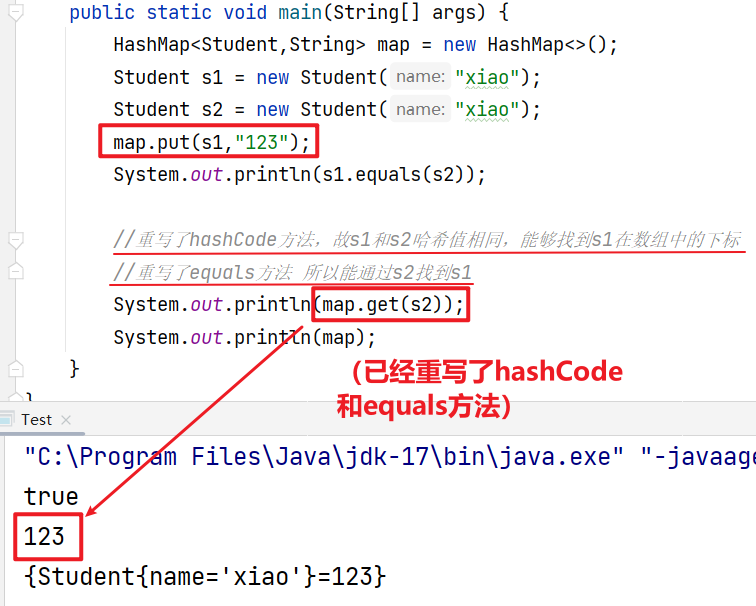
数据结构(Java):Map集合Set集合哈希表
目录 1、介绍 1.1 Map和Set 1.2 模型 2、Map集合 2.1 Map集合说明 2.2 Map.Entry<K,V> 2.3 Map常用方法 2.4 Map注意事项及实现类 3、Set集合 3.1 Set集合说明 3.2 Set常用方法 3.3 Set注意事项及其实现类 4、TreeMap&TreeSet 4.1 集合类TreeM…...

网络战时代的国家安全:策略、技术和国际合作
网络战时代的国家安全涉及到策略、技术和国际合作等多个方面。以下是对这些问题的简要概述: 网络战策略 网络战策略是指在现代战争中,通过网络技术进行的信息收集、处理、分析、调度和指挥等一系列行动,旨在同时影响和干扰对方的网络系统&am…...

【elasticsearch实现优先展示连词并按某个字段折叠显示最新一条】
elasticsearch实现优先展示连词并按某个字段折叠显示最新一条 前言match_phrase 顺序前缀 boost 权重collapse 折叠基本用法高级功能排序 前言 场景要求: 优先展示关键词连词的商品按照某个字段折叠相同字段,并按指定排序字段选择第一个 match_phras…...
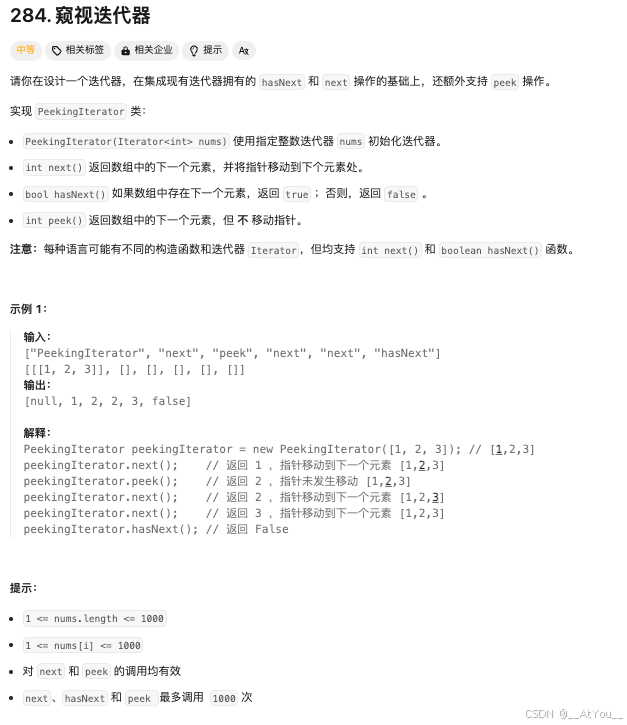
Golang | Leetcode Golang题解之第284题窥视迭代器
题目: 题解: type PeekingIterator struct {iter *Iterator_hasNext bool_next int }func Constructor(iter *Iterator) *PeekingIterator {return &PeekingIterator{iter, iter.hasNext(), iter.next()} }func (it *PeekingIterator) hasNe…...
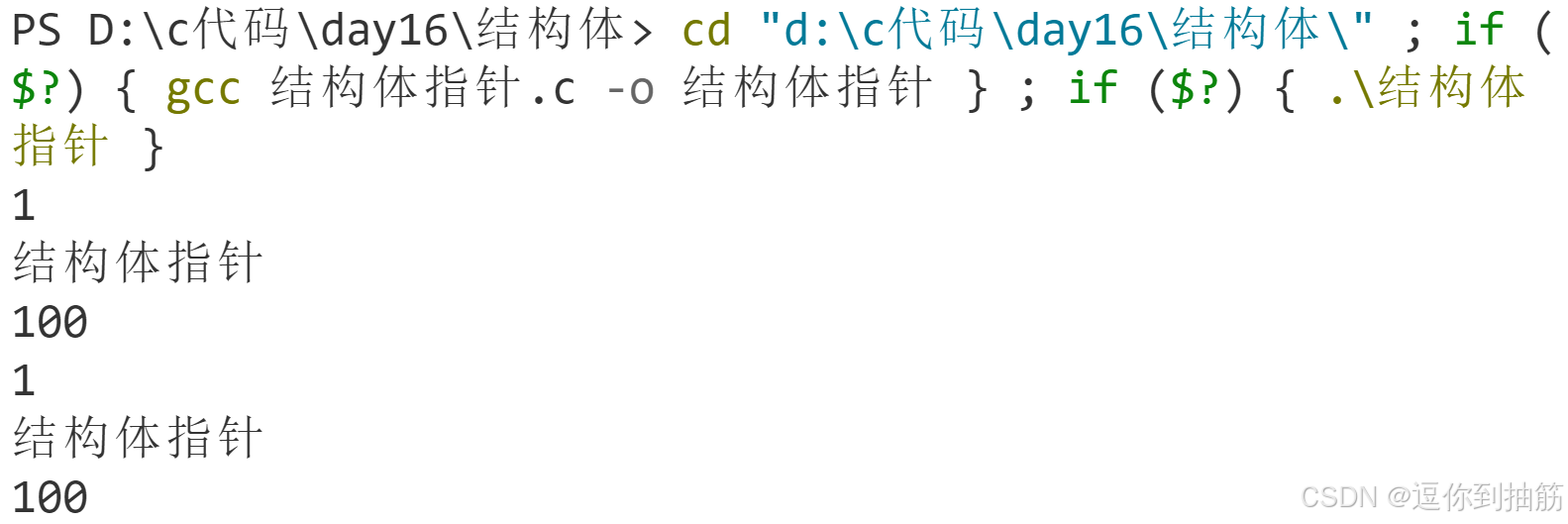
C语言中的结构体
文章目录 前言一、结构体是什么?二、结构体的定义三、结构体的初始化四、结构体的嵌套五、结构体数组 1结构体数组的定义:六、结构体指针 一、结构体是什么? 我们知道一群类型相同的数据组合到一起是数组,那一群不同类型的数据组…...
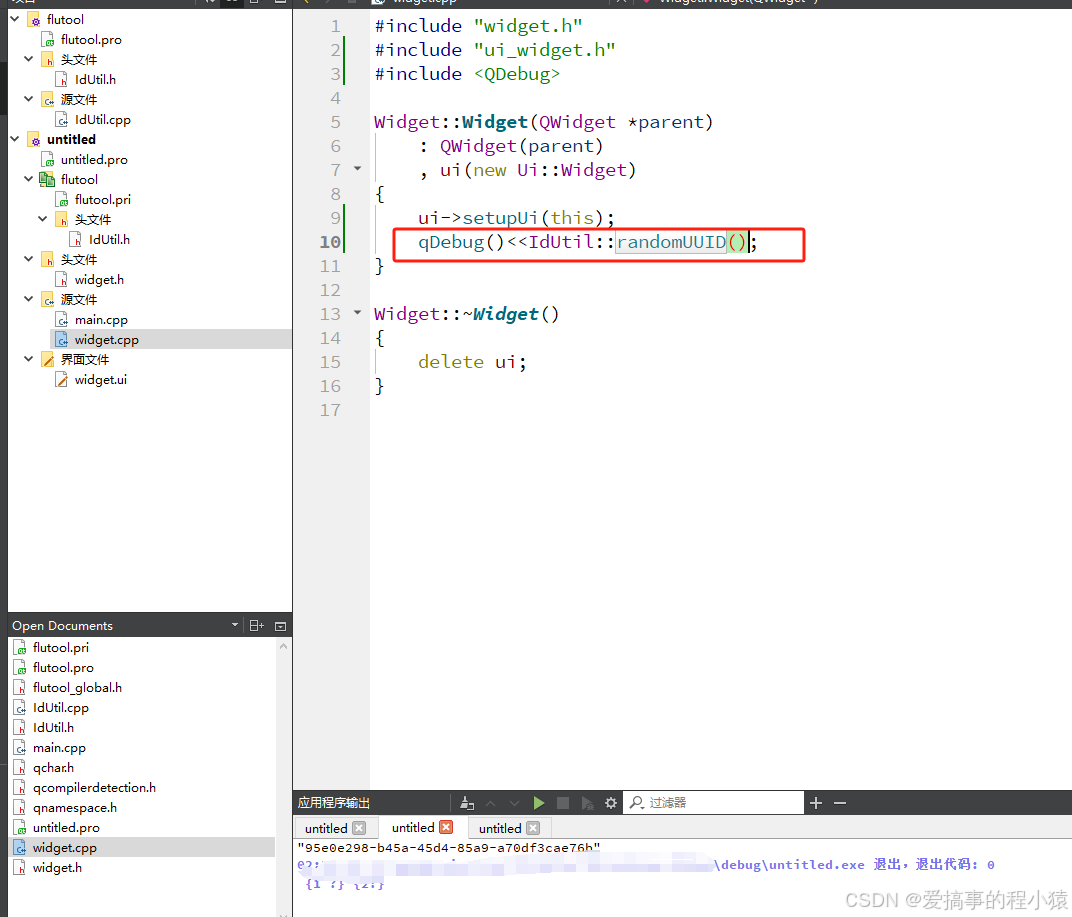
3.qml与c++模块化开发
目录 模块化开发封装c模块并使用封装qml模块并使用 模块化开发 什么是模块化开发呢? 举个例子: 我们有一台台式电脑,我们台式电脑有显卡,内存,磁盘,cpu,键盘,鼠标等 你可以将这些部…...
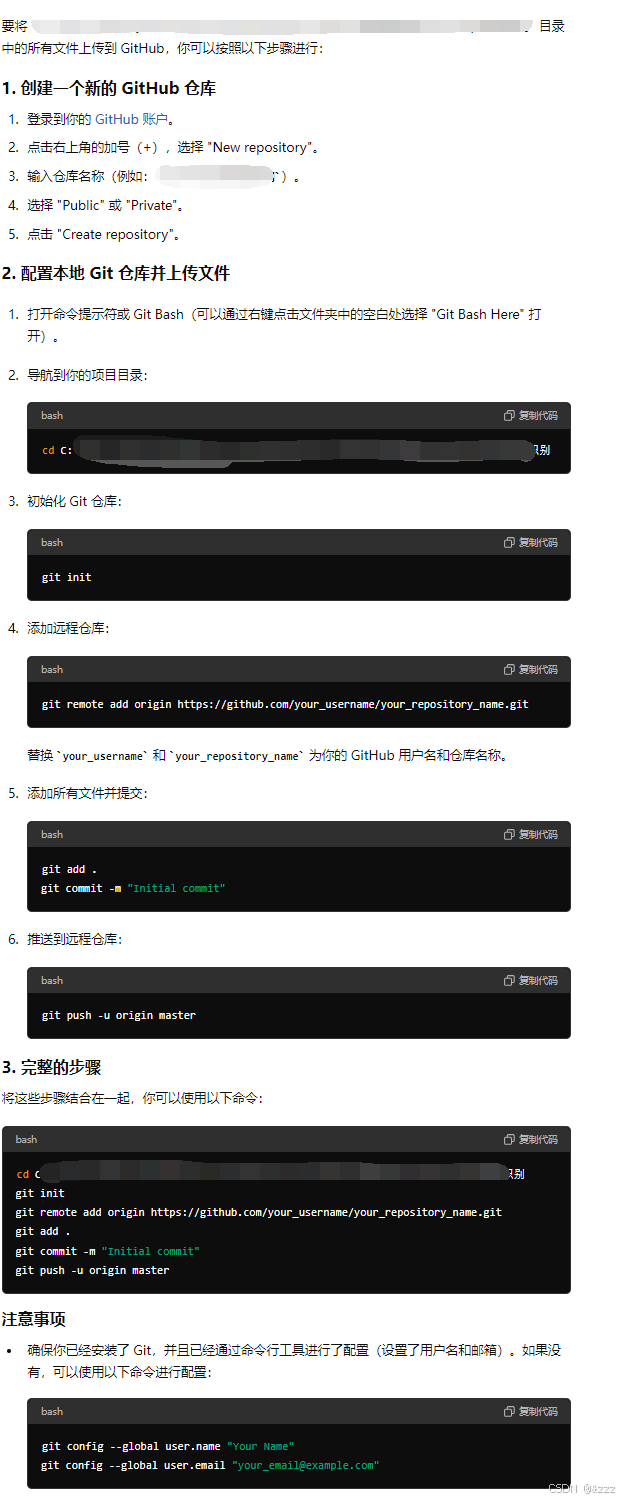
怎么使用github上传XXX内所有文件
要将 目录中的所有文件上传到 GitHub,你可以按照以下步骤进行: 创建一个新的 GitHub 仓库 登录到你的 GitHub 账户。 点击右上角的加号(),选择 “New repository”。 输入仓库名称(例如:202407…...
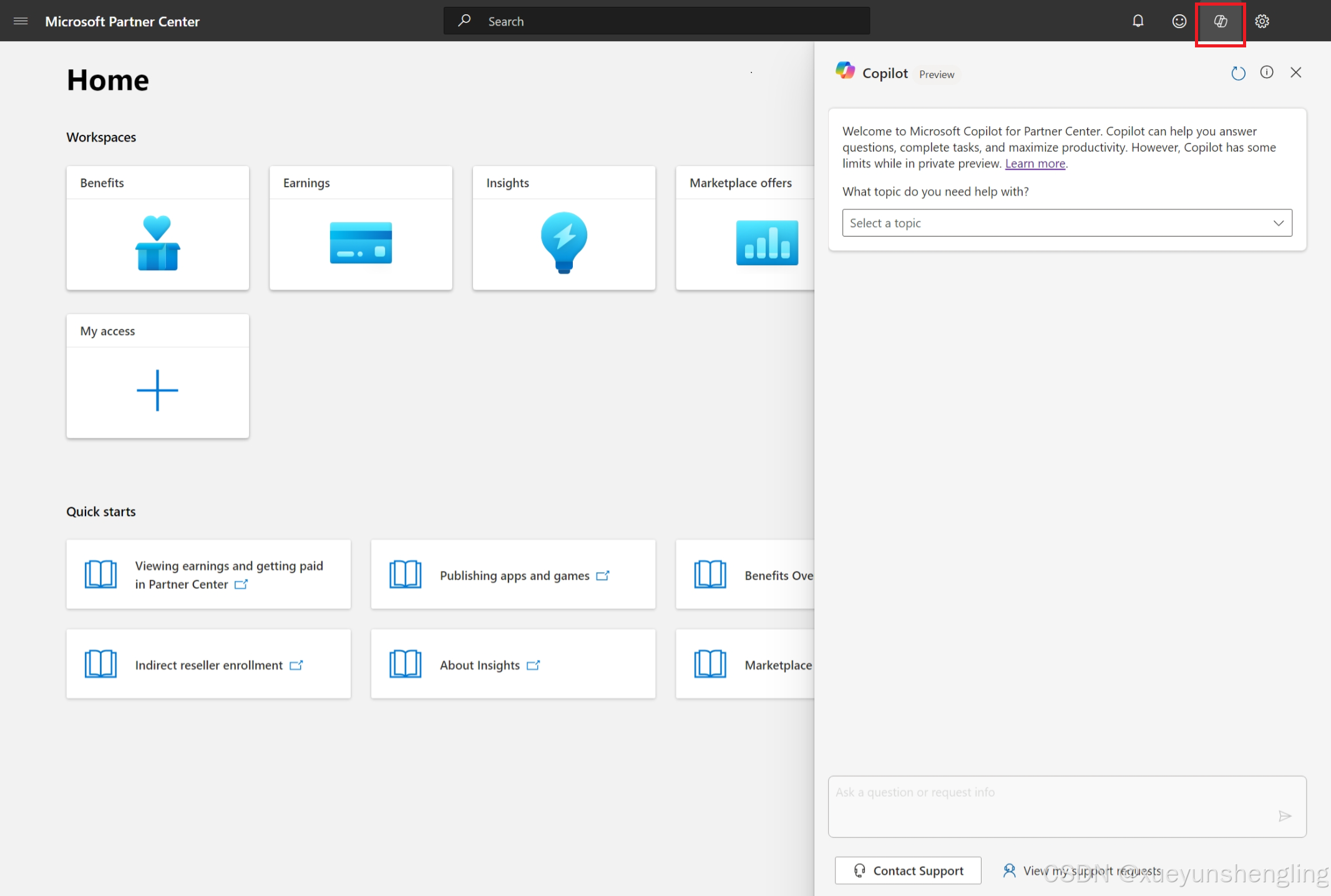
合作伙伴中心Partner Center中添加了Copilot预览版
目录 一、引言 二、Copilot 功能概述 2.1 Copilot 简介 2.2 Copilot 的核心功能 2.3 Copilot 的访问和使用 三、Copilot 的使用方法 3.1 Copilot 功能区域 3.2 Copilot 使用示例 3.2.1 编写有效提示 3.2.2 使用反馈循环 四、负责任的人工智能 4.1 Copilot 结果的可…...

Navidrome音乐服务器 + 音流APP = 释放你的手机空间
20240727 By wdhuag 目录 前言: 参考: Navidrome音乐服务器 Demo试用: 支持多平台: 下载: 修改配置: 设置用NSSM成服务启动: 服务器本地访问网址: 音流 歌词封面API&am…...
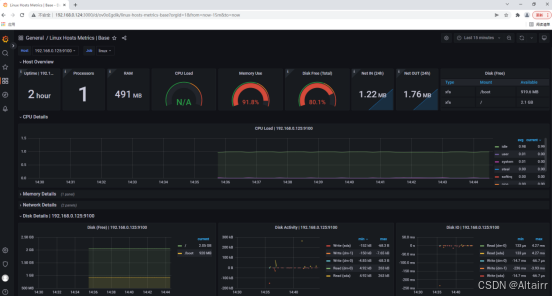
Prometheus安装部署
文章目录 1.Prometheus(普罗米修斯)安装部署1.1部署环境准备1.2部署prometheus1.3主机数据展示 2.Grafana安装部署2.1部署Grafana2.2配置Grafana数据源2.2配置Grafana仪表板 3.AlertManager安装部署3.1部署alertmanager3.2告警邮件发送配置3.3测试邮件告警效果3.4自定义邮件告警…...

算法(查找算法---二分查找/索引查找/哈希表查找)
二、查找算法 什么是查找算法: 在一个数据序列中,查找某个数据是否存在或存在的位置,在实际开发过程中使用的频率非常高,例如对数据常见的操作有增、删、改、查,增加数据时需要查询新增加的数据是否重复,…...
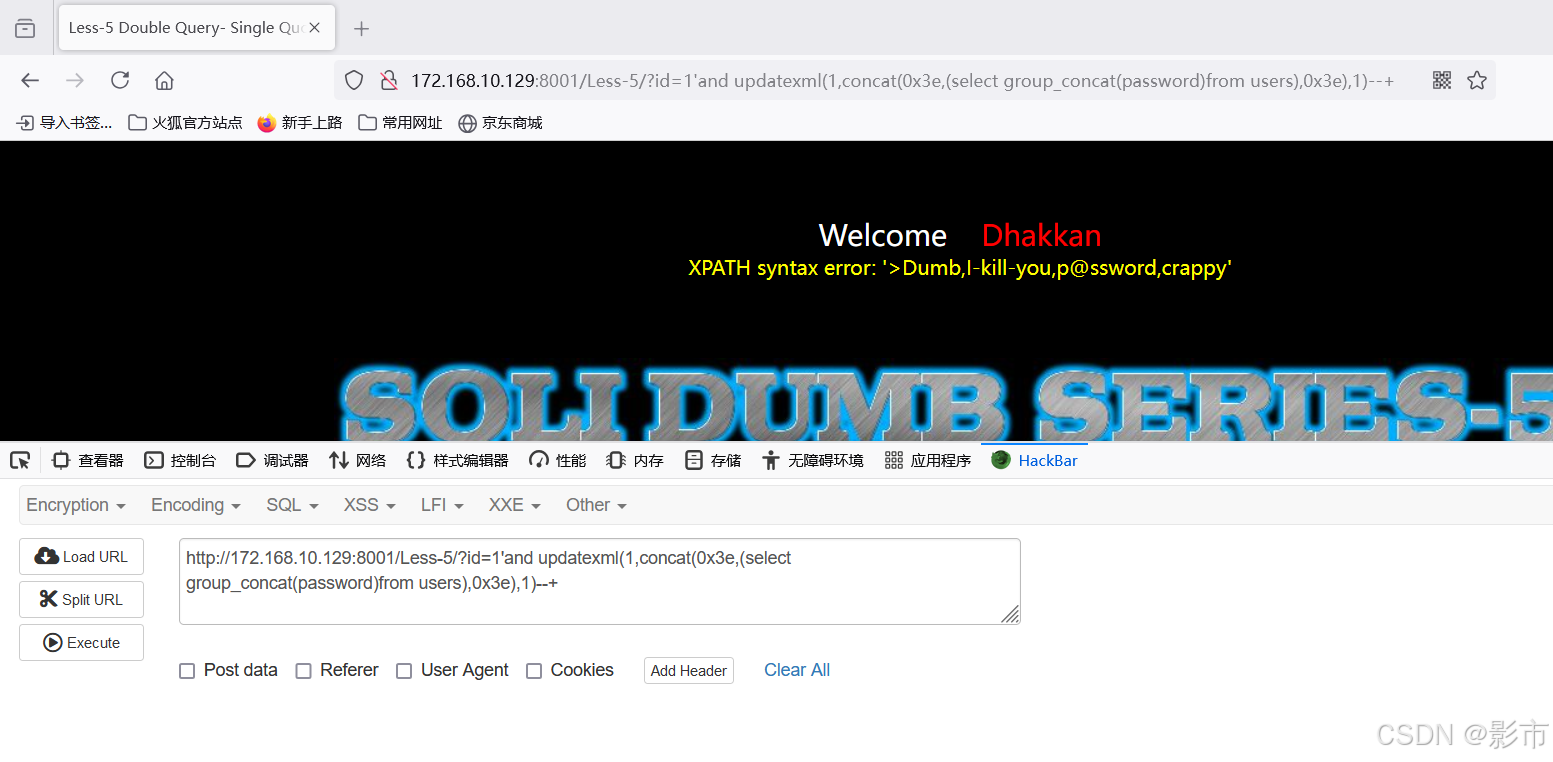
SQL labs-SQL注入(二)
环境搭建参考 SQL注入(一) 一,SQL labs-less2。 http://192.168.61.206:8001/Less-2/?id-1 union select 1,2,group_concat(username , password) from users-- 与第一关没什么太大的不同,唯一区别就是闭合方式为数字型。 二…...

go 语言踏出第一步
1、下载Go语言安装包:在官方网站(https://golang.org/dl/)上下载适合你操作系统的Go语言安装包。选择一个tar.gz格式的包。 2、解压安装包:打开终端,进入下载目录,并使用以下命令解压安装包: ta…...

SpringBoot-21 SpringBoot微服务的发布与部署(3种方式)
基于 SpringBoot 的微服务开发完成之后,现在到了把它们发布并部署到相应的环境去运行的时候了。 SpringBoot 框架只提供了一套基于可执行 jar 包(executable jar)格式的标准发布形式,但并没有对部署做过多的界定,而且为…...

在occluded Person Re-ID中,选择clip还是ViT作为backbone?
在遮挡行人再识别(Occluded Person Re-Identification, Occluded Person Re-ID)任务中,使用CLIP(Contrastive Language-Image Pre-Training)作为backbone和使用Vision Transformer(ViT)作为back…...
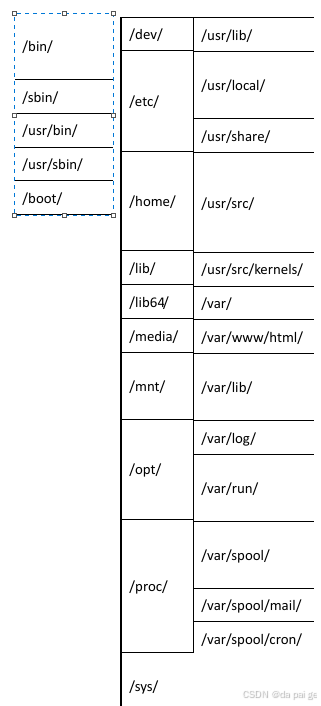
Linuxnat网络配置
📑打牌 : da pai ge的个人主页 🌤️个人专栏 : da pai ge的博客专栏 ☁️宝剑锋从磨砺出,梅花香自苦寒来 ☁️运维工程师的职责:监…...

77.WEB渗透测试-信息收集-框架组件识别利用(1)
免责声明:内容仅供学习参考,请合法利用知识,禁止进行违法犯罪活动! 内容参考于: 易锦网校会员专享课 上一个内容:76.WEB渗透测试-信息收集- WAF、框架组件识别(16) javaÿ…...

ExcelJS:轻松实现Excel文件的读取、操作与写入
文章目录 发现宝藏1. 简介2. 安装3. 创建工作簿4. 设置工作簿属性5. 添加工作表6.删除工作表7.访问工作表8. 列操作9. 行操作10. 单元格操作 发现宝藏 前些天发现了一个巨牛的人工智能学习网站,通俗易懂,风趣幽默,忍不住分享一下给大家。【宝…...

Java 多线程技术详解
文章目录 Java 多线程技术详解目录引言多线程的概念为什么使用多线程?多线程的特征多线程的挑战 多线程的实现方式3.1 继承 Thread 类示例代码: 3.2 实现 Runnable 接口示例代码: 3.3 使用 Executor 框架示例代码: 3.4 使用 Calla…...

一份简单实用的MATLAB M语言编码风格指南
MATLAB M语言编码风格指南 1. 文件命名2. 函数命名3. 注释4. 变量命名5. 布局、注释和文档6. 代码结构7. 错误处理8. 性能优化9. 格式化输出 MATLAB M文件的编码规范对于确保代码的可读性、可维护性和一致性非常重要。下面是一份MATLAB M语言编码规范的建议,可以作为…...

ubuntu 环境下soc 使用qemu
构建vexpress-a9的linux内核 安装依赖的软件 sudo apt install u-boot-tools sudo apt install gcc-arm-linux-gnueabi sudo apt install g-arm-linux-gnueabi sudo apt install gcc#编译内核 下载 linux-5.10.14 linux-5.10.148.tar.gz 配置 sudo tar -xvf linux-5.10.1…...
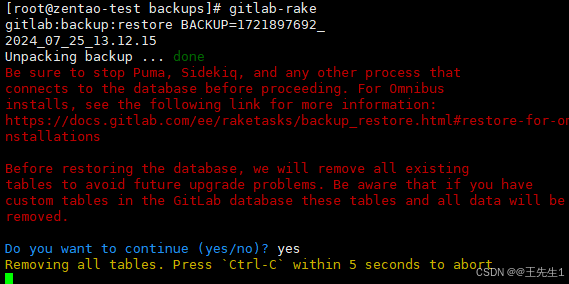
Centos安装、迁移gitlab
Centos安装迁移gitlab 一、下载安装二、配置rb修改,起服务。三、访问web,个人偏好设置。四、数据迁移1、查看当前GitLab版本2、备份旧服务器的文件3、将上述备份文件拷贝到新服务器同一目录下,恢复GitLab4、停止新gitlab数据连接服务5、恢复备…...

【Python机器学习】朴素贝叶斯——使用Python进行文本分类
目录 准备文本:从文本中构建词向量 训练算法:从词向量计算概率 测试算法:根据现实情况修改分类器 准备数据:文档词袋模型 要从文本中获取特征,需要先拆分文本。这里的特征是来自文本的词条,一个词条是字…...

【linux】Shell脚本三剑客之grep和egrep命令的详细用法攻略
✨✨ 欢迎大家来到景天科技苑✨✨ 🎈🎈 养成好习惯,先赞后看哦~🎈🎈 🏆 作者简介:景天科技苑 🏆《头衔》:大厂架构师,华为云开发者社区专家博主,阿里云开发者社区专家博主,CSDN全栈领域优质创作者,掘金优秀博主,51CTO博客专家等。 🏆《博客》:Python全…...
